WordPress(ワードプレス)の始め方|設定方法とブログ公開の手順【初心者向け】
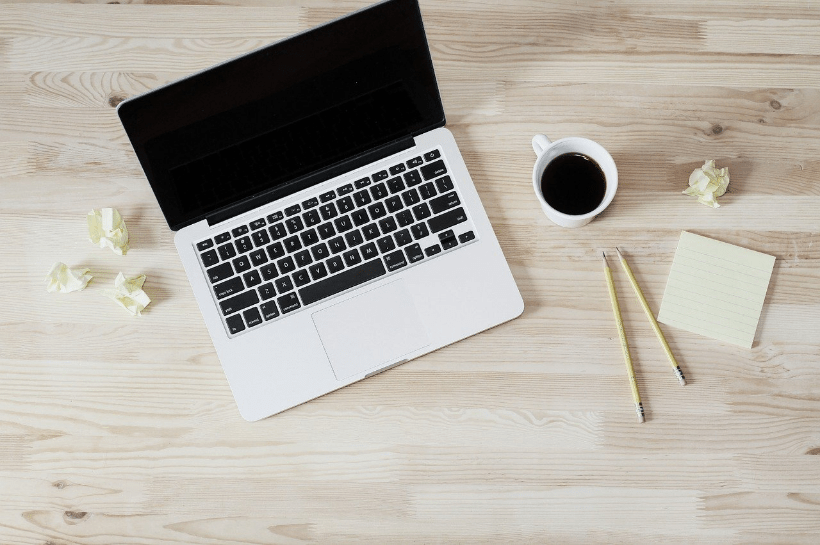
Wordpress(ワードプレス)ってどうやって始めるの?設定方法は?ブログ公開はどうするの?というWeb初心者の疑問にわかりやすく手順を追って解説していきます。この記事を読めばブログ公開まで簡単にする事が出来ます。
WordPress(ワードプレス)の始め方
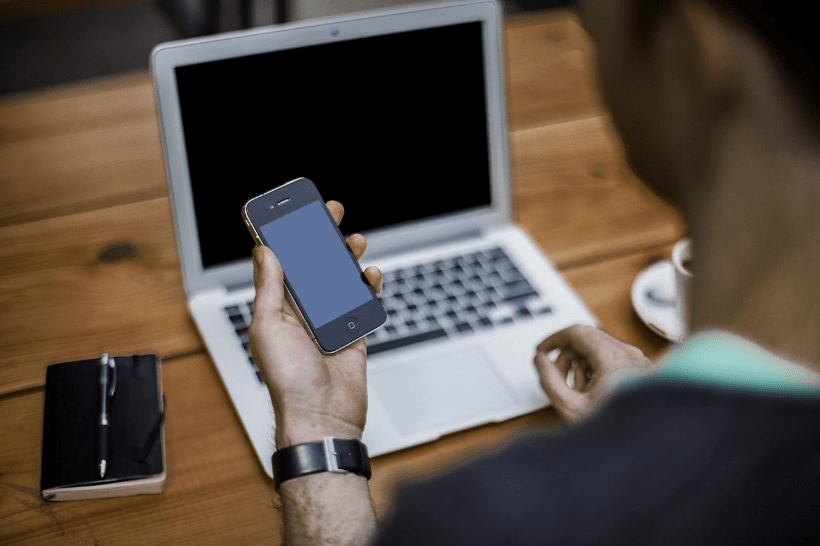
ワードプレスの始め方は以下の手順となります。
- ドメインを契約する
- レンタルサーバーを契約する
- ドメインとサーバーの紐づけを行う
- サーバーでワードプレス簡単インストールを行う
- ワードプレスの基本設定を行う
- ワードプレスにテーマを適用する
以上となります。
この記事を読みながら進めれば難しくはないので、手順に沿って進めましょう。
ドメインを契約する
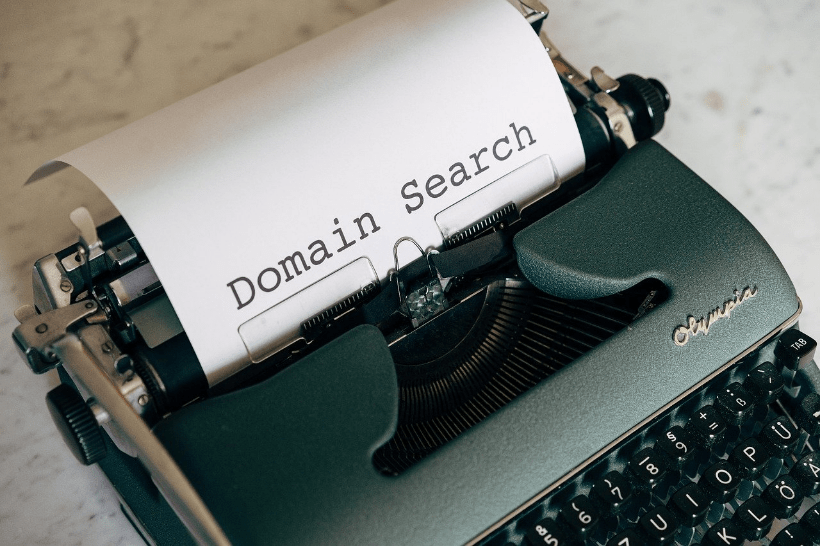
ワードプレスでブログを始めるにはドメインを契約しましょう。
ドメインとはブログのインターネット上での住所みたいなものです。
当サイトで言えば「wcl-design.com」がドメインとなります。
あなたのブログ(サイト)にもドメインを決めてあげましょう。
※ドメイン名は任意の英数字で分かりやすいものがおすすめです。
ドメイン会社は多数ありますが、どこもさほど変わりませんので、ムームードメインやお名前.comなどでいいと思いますよ。
ドメインはいろんな種類がありますが迷ったら「.com」などでいいと思います。
年間1000円程度です。
レンタルサーバーを契約する

ドメイン(住所)が決まったらサーバー(土地)を用意しなくてはいけません。
サーバーを契約する必要がありますが、ワードプレスを利用する場合「データベース」がついているサーバーを契約する必要があります。
データベースについては、特に気にする必要はありません。
「ブログを設置するのに必要なもの」程度に覚えておきましょう。
おすすめのレンタルサーバー
有名なレンタルサーバーにはデータベース付きサーバーは必ずといっていいほどありますのでそちらを契約しましょう。
おすすめはエックスサーバーです。
筆者は今までいろんなサーバーを利用してきましたが、エックスサーバーが格段に安定していて、ワードプレスに向いています。
いろいろ選択できるように何社か載せておきますので、一度検討してみてください。
迷ったらエックスサーバーのX10プランにしておけば問題なくワードプレスを利用できます。
ドメインとサーバーの紐づけを行う
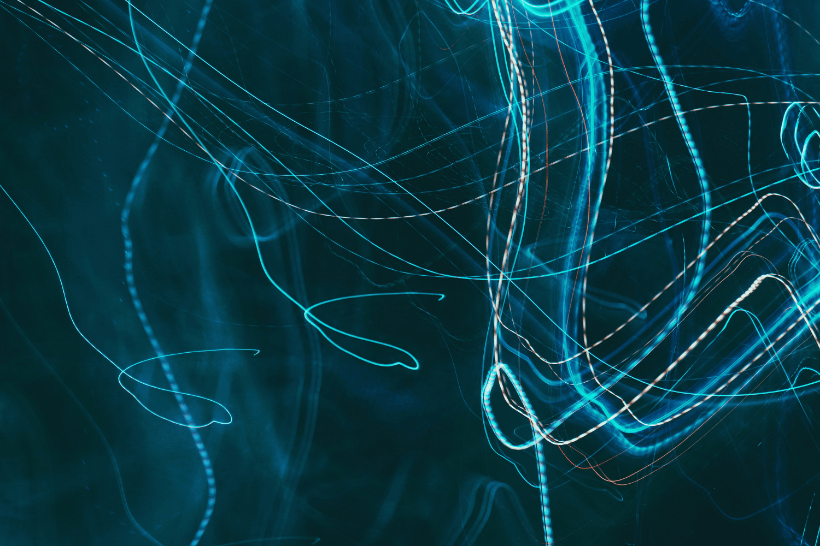
ドメインとサーバーが契約で来たら、ネームサーバーの紐づけを行う必要があります。
ドメイン・サーバーの紐づけは各会社の公式サイトでお調べいただくかGoogle検索をかけるとすぐにやり方が出てきます。
▼検索キーワードは以下になります。
「ムームードメイン エックスサーバー 紐付け」
「お名前.com ロリポップ 紐づけ」
契約したドメイン会社・サーバー会社の各会社名を入れて検索をするとやり方が出てきます。
基本的にはドメインのネームサーバーにサーバー側のネームサーバーを適用するだけです。
サーバーでワードプレス簡単インストールを行う
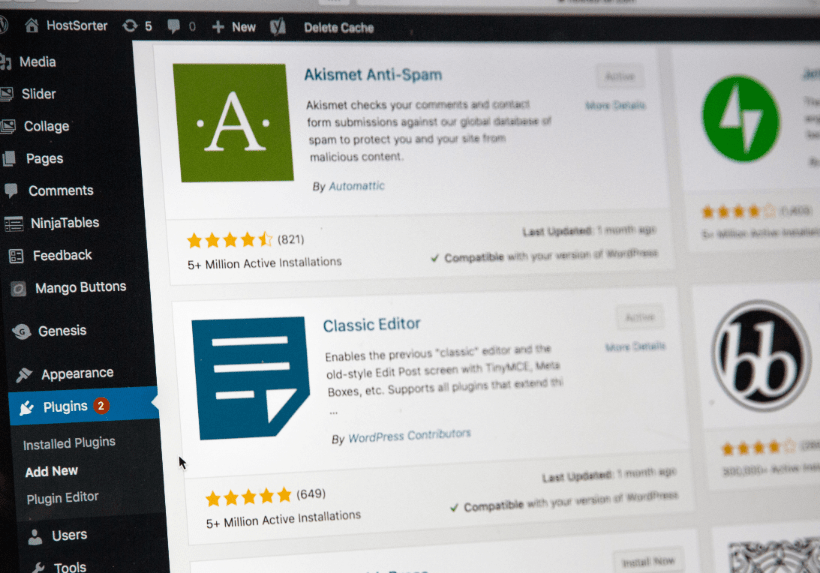
ドメインとサーバーの紐づけが完了したら、早速サーバーにワードプレスをインストールしましょう。
今では便利な機能が増えたようで、、契約したサーバーの管理画面でインストールボタンをぽちっと押すだけでワードプレスがインストールできる機能があります。
手順に沿って進めていただければワードプレスがインストールされます。
▼今回ご紹介したエックスサーバーでは以下の箇所で設定できます。
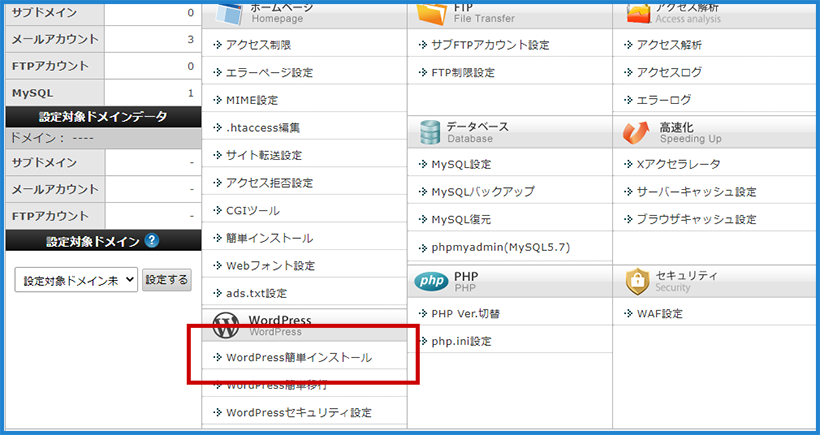
エックスサーバー以外にもロリポップなどのサーバーにも簡単インストールはありますのでサーバー管理画面で調べてみてください。
※ほとんどの場合、レンタルサーバー会社公式サイトに方法が書いてあると思います。
簡単インストールが出来ない方向けに
もし契約したレンタルサーバーに簡単インストールが対応していない場合は以下の方法をお試しください。
WordPress(ワードプレス)をダウンロードする
以下サイトでワードプレスのデータファイルをダウンロードしましょう。
レンタルサーバーにワードプレスを直接設置する
ダウンロードしたワードプレスのデータファイルをご契約のレンタルサーバーにアップロードする必要があります。
アップロードするにはFTPソフトを使う必要があります。
FTPソフトでデータをアップロードする
まずは以下サイトでWinSCPをダウンロードしてください。
※その他FTPソフトがある場合はそちらをご利用いただいて問題ございません。
ダウンロードが完了したらWinSCPに契約したサーバーのFTP情報を登録し、Webサーバーにアクセスしましょう。
アクセスしたらワードプレスのデータをすべてアップロードします。
場所はドメイン直下のディレクトリになります。
※以下画像のデータをすべてアップロードしてください。
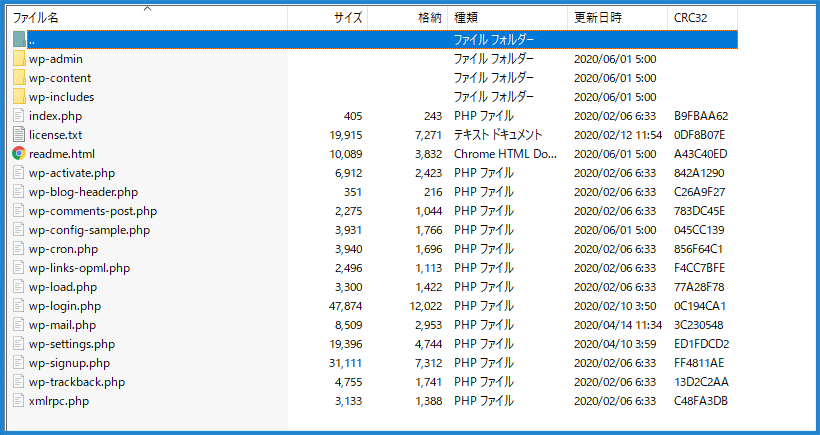
ワードプレスの基本設定を行う
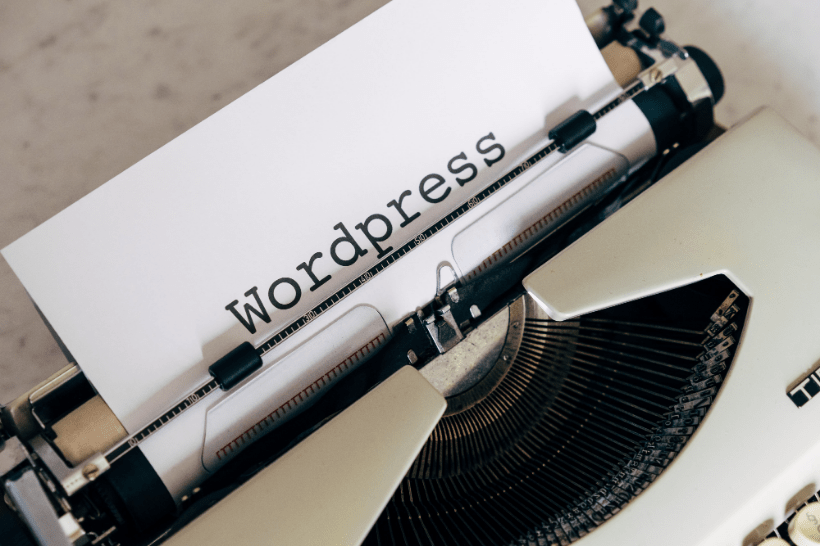
ワードプレスのデータをアップロードできればややこしい作業は終わりになります。
お疲れ様でございました。
では早速ワードプレスの設定を行っていきましょう。
取得したドメインの後に/wp-admin/を付けて直接アクセスしてみてください。
- ○○.com/wp-admin/
- ○○.com/wp/wp-admin/
上記にアクセスをすればワードプレスの初期設定が出来ますので手順に沿って登録を行ってください。
※導入方法によってURLが異なりますので、アクセスできない場合は両方お試しください。
ワードプレスにテーマを適用する
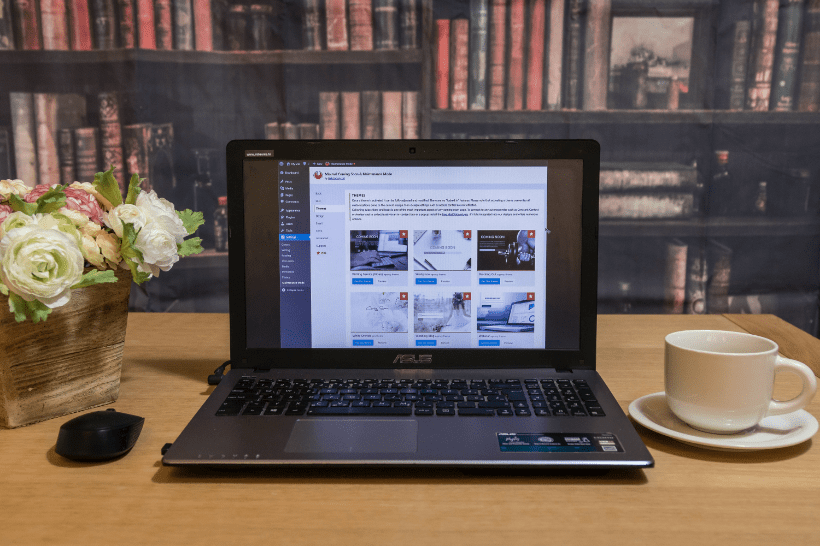
ワードプレスの初期設定が出来たらテーマを決める必要があります。
初期の状態でもブログとして利用することは出来ますが、あまりにもテンプレートテンプレートしていますので、ワードプレステーマを変更しましょう。
▼ワードプレスのテーマを変更するには以下の箇所で変更する事が出来ます。
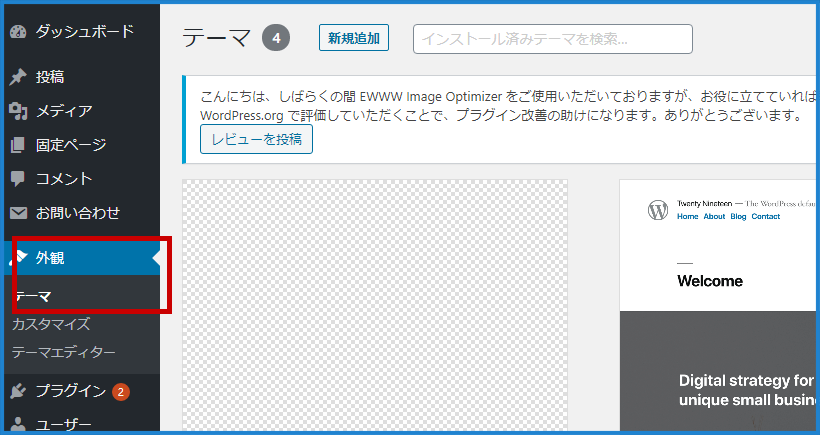
まずはブログ運営してみたい方におすすめの無料テーマ
正直初心者の方に関しては無料でいいと思います。
なぜならばブログのアクセスは基本的に記事の力で集めるからです。
確かに内部リンクやサイト構造は重要になりますが、ブログであれば何よりも記事の質がSEOに直結します。
有料テーマやオリジナルサイト制作を考えるのは、ブログ運営になれて、アクセスがある程度集まってからでいいと思います。
無料テーマにもある程度のクオリティはありますのでその中でもおすすめのテーマを以下に紹介しておきます。
本格的にブログ運営をしてみたい方におすすめの有料テーマ
ある程度運営を開始し始めて時間がたった方、アクセスが安定してきた方、本格的にブログを始めたい方は有料テーマを利用することをおすすめします。
ワードプレスの有料テーマにも様々ございますが、ここでは以下の有料テーマをおすすめいたします。
SEO対策などにも向いていますので興味がある方は是非ご利用してみてください。
本気でブログ運営をしたい方におすすめする情報
メディア規模でのサイトを構築したい方は是非当サービスをご利用ください。
プロが作成するオリジナルのデザイン、SEOに向いた内部施策、内部リンクを獲得する構造など、本格的なメディアサイト構築を制作代行・設定をいたします。
制作だけでなく、WebコンサルやSEO記事代行も行っておりますので、是非無料問い合わせください。
本気でブログやメディアサイトを運営したい方は是非ご依頼ください。
取得したテーマを適用する方法
上記の無料テーマや有料テーマ、又は自作テーマなどの適用方法ですが、テーマデータが入っているフォルダをFTPを使ってアップロードしたのち、ワードプレスの管理画面で変更することで、ブログに反映する事が出来ます。
テーマファイルをアップロードする。
FTPソフトでドメイン直下のディレクトリにアクセスし、以下のフォルダにテーマフォルダをアップロードしてください。
下記の画像のように「wp-content>themes」のフォルダにアップロードします。
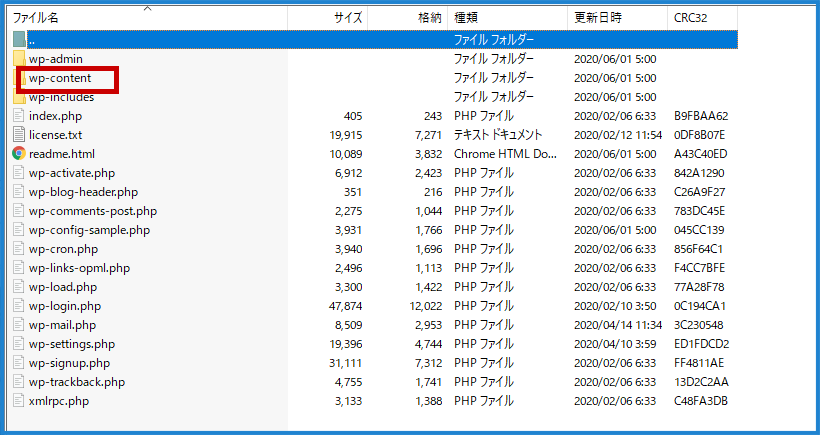
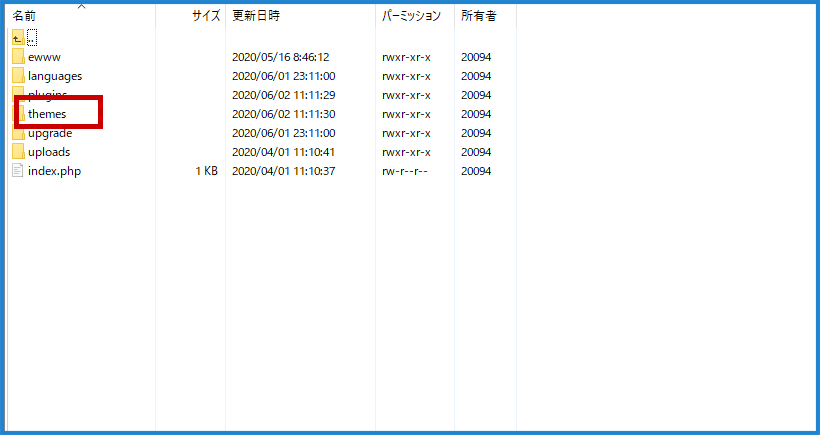
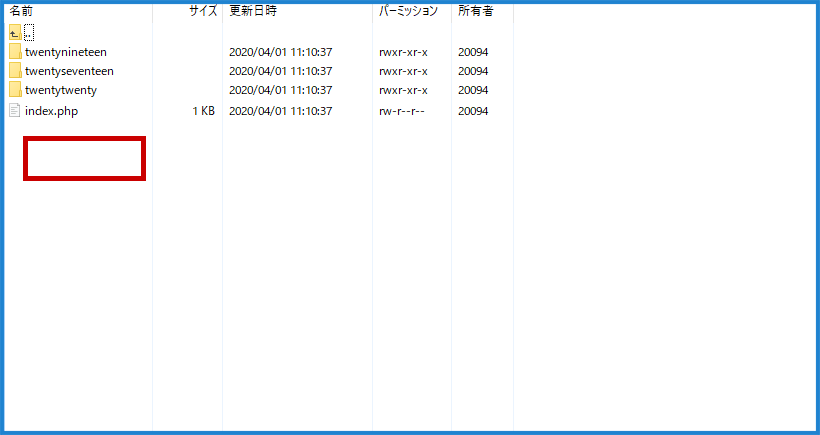
ワードプレスの管理画面でテーマを選択する
上記の方法でアップロードしたテーマはワードプレスの管理画面で設定する事が出来ます。
下記画像の赤枠の箇所を変更します。「外観>テーマ」に追加したテーマフォルダが追加されていますのでそちらを選択して保存を押すことでブログにテーマを追加する事が出来ます。
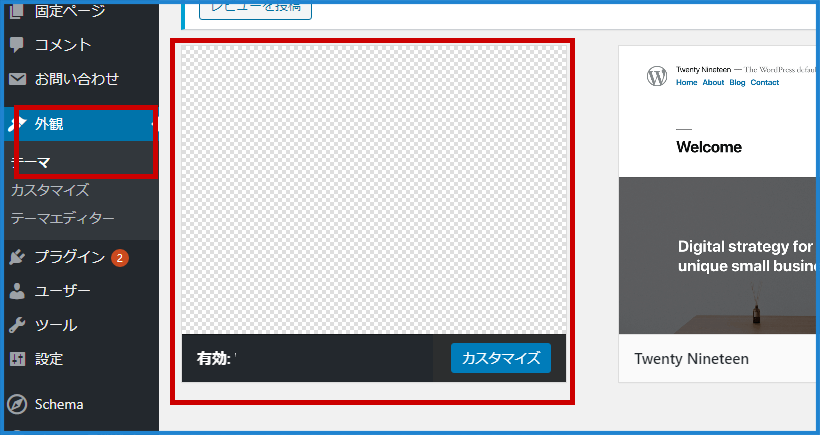
まとめ
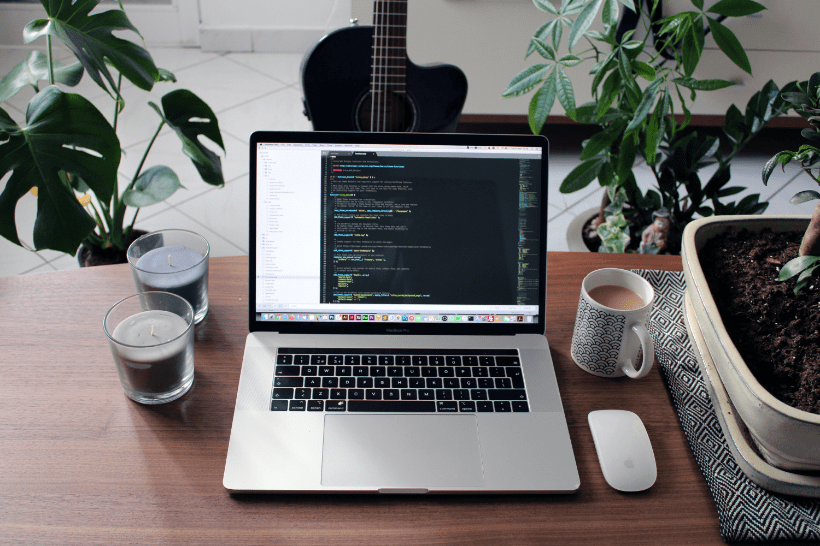
WordPress(ワードプレス)の始め方|設定方法とブログ公開の手順【初心者向け】のご説明がすべて終わりました。
まだまだワードプレスにはいろんな設定やプラグインなどもありますのでカスタマイズが必要です。
ですが、今回の記事でご説明しました内容でブログ公開はできていると思うので、記事を増やしていきましょう。
運用していく中で、こういう風にしたいなどのカスタマイズ願望がでてきますので、その都度解決していきましょう。
このサイトでも様々な情報を提供しておりますので定期的にみて頂けると参考になると思いますので是非また見に来てください。
ホームページ制作のお悩みがある方はお問い合わせ下さい
以下のようなお悩みがある方やホームページ制作をご検討されている方はWCLにご相談ください!
- スマホに対応したWebサイトを作りたい。
- しっかり集客出来るホームページを制作したい。
- Webに力を入れたいけど知識がないので何もわからない。
- どこでホームページ制作を依頼したらいいのかわからない。
- ホームページが古いのでリニューアルしたい。
- 新しく事業を展開するのでコーポレートサイトが必要
- 以前制作会社に依頼したが改善が見込めない。